Tisk fotografií z chytrého telefonu/tabletu
Tato část popisuje, jak vytisknout fotografie pomocí aplikace Canon PRINT Inkjet/SELPHY.
Podrobné informace o stažení aplikace Canon PRINT Inkjet/SELPHY naleznete níže.
-
Otevřete kryt zadního zásobníku (A). Táhněte rovně nahoru a opěrku papíru (B) sklopte zpět.
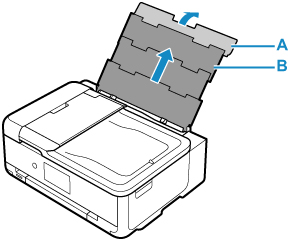
-
Otevřete kryt otvoru podavače (C).
-
Posunutím pravého vodítka papíru (D) otevřete obě vodítka papíru.
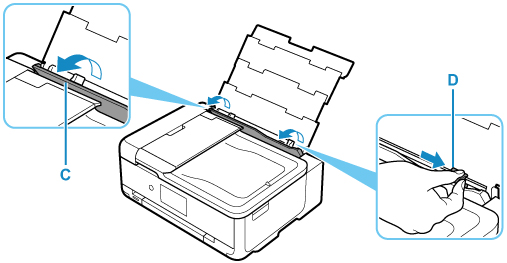
-
Vložte fotografický papír orientovaný na výšku TISKOVOU STRANOU SMĚREM NAHORU.
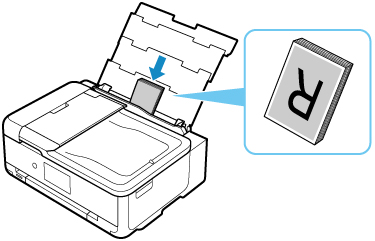
-
Posuňte pravé vodítko papíru (D) tak, aby bylo zarovnané s oběma stranami stohu papíru.
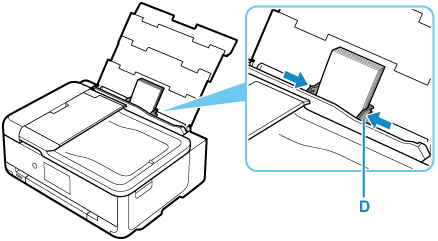
-
Opatrně zavřete kryt otvoru podavače (C).
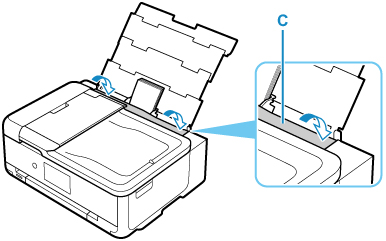
Po zavření krytu otvoru podavače se na dotykové obrazovce zobrazí obrazovka s potvrzením nastavení papíru v zadní přihrádce.
-
Pokud se velikost stránky a typ média na dotykové obrazovce shoduje s velikostí a typem papíru vloženého do zadní přihrádky, vyberte možnost Ano (Yes).
Pokud ne, vyberte možnost Změnit (Change) a změňte nastavení podle velikosti a typu vloženého papíru.
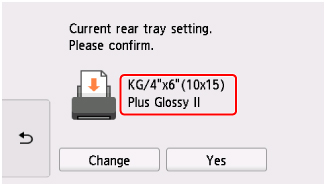
-
Otevřete ovládací panel (E) a následně vytáhněte výstupní zásobník na papír (F) a podpěru pro výstup papíru (G).
Před tiskem je nutné otevřít ovládací panel. Pokud je ovládací panel zavřený, tiskárna nezahájí tisk.
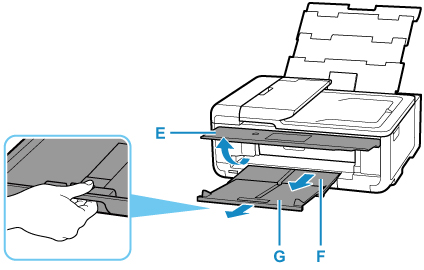
-
Z chytrého telefonu nebo tabletu spusťte aplikaci
 (Canon PRINT Inkjet/SELPHY).
(Canon PRINT Inkjet/SELPHY). -
V aplikaci Canon PRINT Inkjet/SELPHY vyberte možnost Tiskfotografií (Photo Print).
Otevře se seznam fotografií uložených v chytrém telefonu nebo tabletu.
-
Vyberte fotografii.
Vybrat můžete i několik fotografií současně.
-
Zadejte počet kopií, velikost papíru a další potřebné údaje.
-
Vyberte možnost Tisknout (Print).

